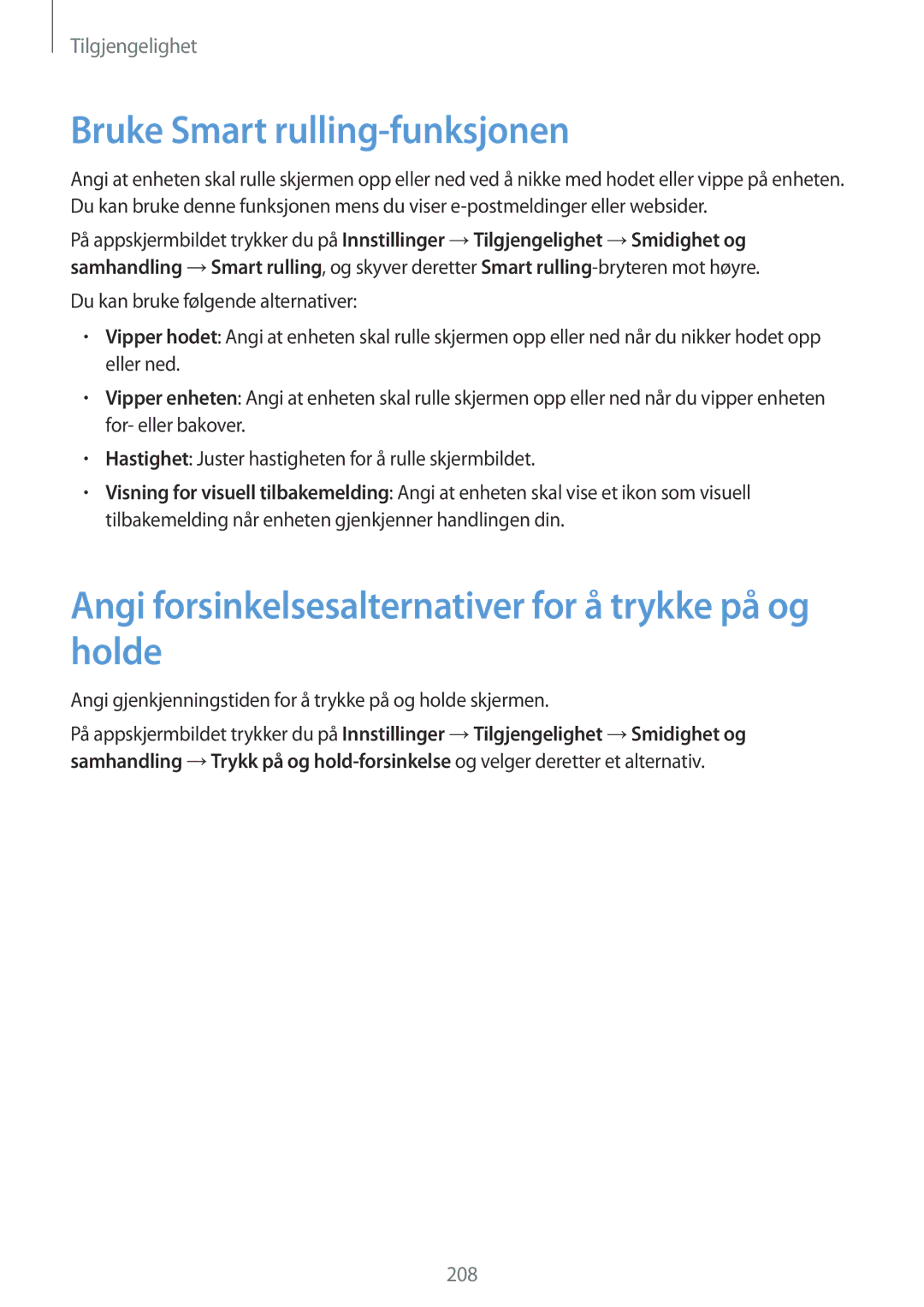Tilgjengelighet
Bruke Smart rulling-funksjonen
Angi at enheten skal rulle skjermen opp eller ned ved å nikke med hodet eller vippe på enheten. Du kan bruke denne funksjonen mens du viser
På appskjermbildet trykker du på Innstillinger →Tilgjengelighet →Smidighet og samhandling →Smart rulling, og skyver deretter Smart
Du kan bruke følgende alternativer:
•Vipper hodet: Angi at enheten skal rulle skjermen opp eller ned når du nikker hodet opp eller ned.
•Vipper enheten: Angi at enheten skal rulle skjermen opp eller ned når du vipper enheten for- eller bakover.
•Hastighet: Juster hastigheten for å rulle skjermbildet.
•Visning for visuell tilbakemelding: Angi at enheten skal vise et ikon som visuell tilbakemelding når enheten gjenkjenner handlingen din.
Angi forsinkelsesalternativer for å trykke på og holde
Angi gjenkjenningstiden for å trykke på og holde skjermen.
På appskjermbildet trykker du på Innstillinger →Tilgjengelighet →Smidighet og samhandling →Trykk på og
208